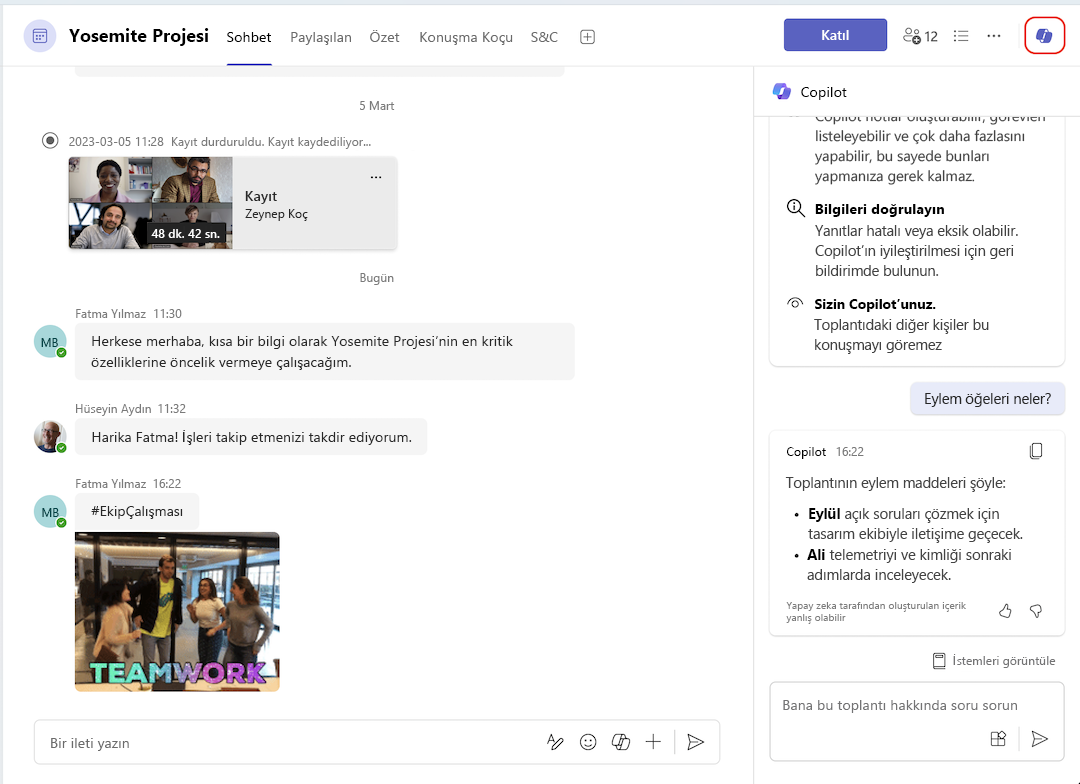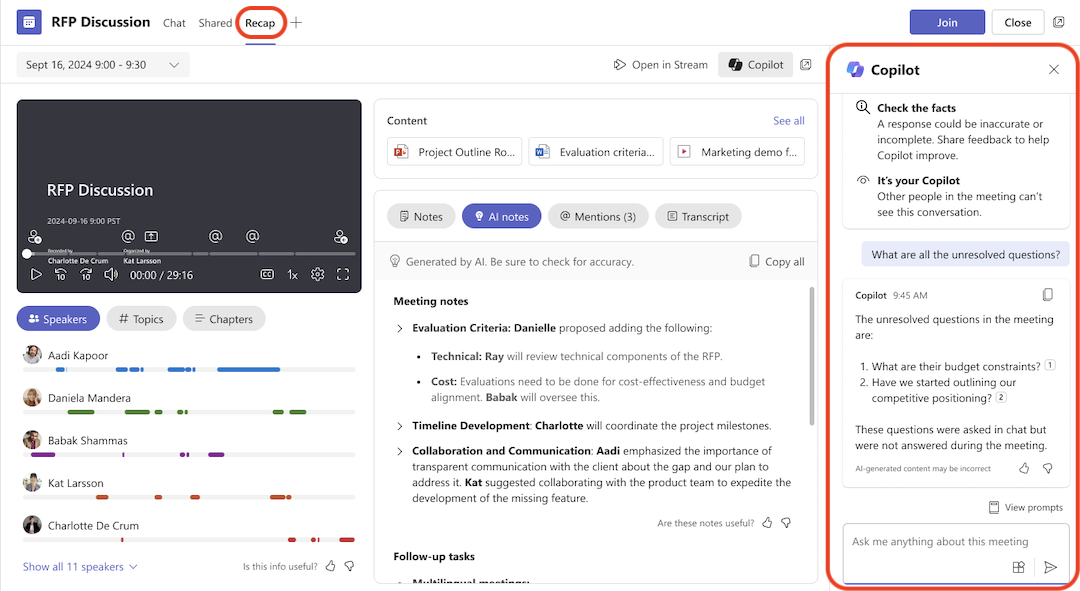Microsoft Teams toplantılarında Copilot eklentilerini kullanma
Uygulandığı Öğe
Toplantıda Copilot nasıl kullanılır?
Copilot, kişilerin ne ve nerede hizalandığı veya katılamadığı gibi önemli tartışma noktalarını özetleyebilir, eylem öğeleri önerebilir ve toplantı sırasında veya sonrasında sorularınıza gerçek zamanlı olarak yanıt verebilir.
Notlar:
-
Copilot, düzenleyici copilot'un yalnızca toplantı sırasında ayarlanması durumunda transkripsiyonu açmadan kullanılabilir. Aksi takdirde, toplantının Copilot kullanmak için dökümü alınmalıdır.
-
Copilot, katılımcının kuruluşu dışında düzenlenen toplantılarda çalışmaz.
Copilot ile toplantı ayarlama
Toplantı düzenleyicisi olarak, katılımcıların Copilot'ı nasıl ve nasıl kullanabileceğine karar verirseniz. Lisansınız olmasa bile, düzenlediğiniz toplantılar için Copilot'un denetiminde olursunuz.
Kuruluşunuzun ilkesine, duyarlılık etiketine ve şablon ayarlarına bağlı olarak, "Copilot'a İzin Ver" toplantı seçeneği için aşağıdaki değerlerden birini seçebilirsiniz:
-
Toplantı sırasında ve sonrasında: Copilot kullanmak için transkripsiyon gereklidir. Copilot, toplantıda biri çeviriye başlar başlamaz başlar. Transkripsiyonu durdurmak Copilot'u da durdurur. Toplantı denetimlerinde
-
Yalnızca toplantı sırasında: Copilot, toplantı denetimlerinde seçilir seçilmez başlar. Copilot, toplantıda söylenenler hakkında içgörüler sağlamak için konuşmayı metne dönüştürme verilerini kullanır. Birisi toplantının çevirisini başlatırsa, Copilot toplantı sırasında ve sonrasında döküme alınan bölümler için kullanılabilir. Toplantı sona erdikten sonra, dökümü alınmayan konuşmayı metne dönüştürme verileri ve Copilot ile etkileşimler artık kullanılamaz. Toplantı denetimlerinde
-
Kapalı: Copilot toplantı için devre dışı bırakıldı. Microsoft 365 Copilot toplantı sırasında paylaşılmış olabilecek hassas bilgilere erişmesini önlemek için toplantı için kayıt ve transkripsiyon da devre dışı bırakılır.
Daha verimli bir toplantı yapın
Copilot, toplantı hakkındaki sorularınızı yanıtlamak için tartışma ve toplantı sohbeti üzerinde mantık yürütmenize yardımcı olur. Copilot ile özel sohbetinizi başlatmak için toplantı denetimlerinden
İstem önerileri için Diğer İstemler düğmesine tıklayın veya oluştur kutusunu kullanarak Copilot'a kendi sorularınızı sorun. Bazı fikirler şunlardır:
-
Bu konunun neresinde aynı fikirde değiliz?
-
[Bir toplantı katılımcısı] bu teklife nasıl yanıt verdi?
-
Toplantıyı ilerletmek için hangi soruları sorabilirim?
-
[Bir toplantı katılımcısının] argümanında nerede boşluklar var?
-
Tartışılan fikirlerin artılarını ve eksilerini içeren bir tablo oluştur.
-
Transkript ve sohbetten kişilerin geri bildirimleri de dahil olmak üzere fikirleri listeleyin.
Daha fazla bilgi istemi keşfetmek ve Copilot'dan en iyi şekilde nasıl en iyi şekilde yararlanmak için Copilot İstem Galerisi ziyaret edin.
Bir toplantıya başladıktan 5 dakikadan uzun bir süre sonra katılırsanız ve Copilot etkinse, Copilot sizi yakalamak için bir bildirim teklifi gönderir. Copilot'ı Aç'ı seçin ve toplantı pencerenizin sağ tarafında özetin oluşturulmasını bekleyin.
Teams masaüstü uygulamasını kullanırken,
Word veya Excel'de Copilot'ın yanıtlarını düzenleme
Toplantılar için Teams'de Copilot, ekibinizin daha fazla işbirliği için Word veya Excel'e aktarabileceğiniz önemli belgeler üzerinde çalışmaya başlamasına yardımcı olabilir.
-
Copilot'un yanıtı 1300 karakterden fazlaysa
-
Copilot'un yanıtı tablo olarak biçimlendirilmişse, Teams'de Copilot tablosunu Excel'de açmak için Excel'de Aç'ı
Toplantınıza katılımcıların toplantıdan içerik dışarı aktarmasına izin vermeyecek bir duyarlılık etiketi eklediyseniz, Copilot'un yanıtlarını Word veya Excel'e aktaramazsınız.
Ayrıca toplantısohbetinin, canlı açıklamalı alt yazıların ve transkriptlerin kopyalanmasını ve iletilmesi özelliğini kapattıysanız, Copilot'un yanıtlarını da Word veya Excel'e aktaramazsınız.
Toplantıdan sonra Copilot'ı kullanma
Toplantıdan sonra Copilot'a toplantı sohbetinden ve Özet sekmesinden erişebilirsiniz. Toplantıda sona erdikten sonra söylenenler hakkında soru sormak için bir transkript bulunmalıdır.
Toplantı sohbetinden
Sohbetin sağ üst köşesinden
Toplantı başlamadan önce, diğer sohbetlerde olduğu gibi toplantı sohbet yazışmasında Copilot'ı kullanabilirsiniz. Transkripsiyon toplantıda başladıktan sonra Copilot, transkriptle birlikte toplantıdan 24 saat öncesine kadar olan sohbet verilerini de içerir. Transkript kullanılabilir olduğu sürece, Copilot toplantı sohbetinde hem sohbeti hem de dökümü kaynak olarak kullanabilir.
Notlar:
-
Copilot'a İzin Ver seçeneği "Yalnızca toplantı sırasında" olarak ayarlanırsa ve transkript başlatılmadıysa, toplantı sohbetindeki Copilot yalnızca sohbetteki bilgileri içerir.
-
Copilot'a İzin Ver seçeneği "Kapalı" olarak ayarlanırsa, toplantı sohbetindeki Copilot kullanılabilir olmaya devam eder ve yalnızca sohbetteki bilgileri içerir.
Özet sekmesinden
Copilot'a toplantı sohbetindeki Özet sekmesinden de erişilebilir. Copilot ile toplantı sohbetinden erişilen konuşma geçmişini görmek için
Notlar:
-
Akıllı özet, Teams toplantılarını daha kişiselleştirilmiş, akıllı ve güvenli hale getirmek için ek özellikler sağlayan bir eklenti lisansı olan Teams Premium'un bir parçası olarak kullanılabilir. Teams Premium'a erişmek için BT yöneticinize başvurun.
-
Akıllı özet, Microsoft 365 Copilot lisansının bir parçası olarak da kullanılabilir.
İlgili konular
Microsoft Teams toplantılarında not alma işlemini otomatikleştirme